HP ENVY 34c 34-inch Media Display User Manual Page 1
Browse online or download User Manual for Unknown HP ENVY 34c 34-inch Media Display. HP ENVY 34c 34-inch Media Display Instrukcja obsługi
- Page / 44
- Table of contents
- BOOKMARKS
- Instrukcja obsługi 1
- Informacje o podręczniku 3
- Spis treści 5
- 1 Cechy produktu 7
- Czyszczenie monitora 11
- Transportowanie monitora 11
- 3 Przygotowywanie monitora do 12
- Instalowanie podstawy 7 13
- Podłączanie przewodów 15
- Podłączanie przewodów 11 17
- Regulacja monitora 22
- Zdejmowanie podstawy monitora 23
- Włączanie monitora 25
- Podłączanie urządzeń USB 26
- 4Obsługa monitora 28
- Instalowanie z dysku 29
- Pobieranie z Internetu 29
- Instalowanie oprogramowania 30
- Korzystanie z oprogramowania 30
- Pobieranie oprogramowania 31
- A Dane techniczne 37
- Zasilacz 39
- Blokada przycisków 41
- Wsparcie dla produktu 41
- DUłatwienia dostępu 44
Summary of Contents
Monitory wklęsłe HP 86,4 cm/34 caleInstrukcja obsługi
OSTRZEŻENIE! Monitory LCD umieszczone nieodpowiednio na kredensach, biblioteczkach, półkach,biurkach, głośnikach, skrzyniach lub wózkach mogą spaść i
Czyszczenie monitora1. Wyłącz monitor i odłącz kabel zasilający z tyłu urządzenia.2. Odkurz monitor, wycierając ekran i obudowę miękką i czystą ściere
3 Przygotowywanie monitora doużytkowaniaAby zainstalować monitor, należy sprawdzić, czy od monitora, systemu komputerowego oraz innychpodłączonych urz
2. Unieś dolną część panelu wyświetlacza (1) i wsuń stojak w gniazdo z tyłu panelu wyświetlacza, aż dojego zablokowania na miejscu (2).Instalowanie po
Elementy z tyłu i z boków monitoraElement Funkcja1Przycisk Menu Naciśnij, aby otworzyć menu ekranowe, wybierz element menu z menuekranowego lub zamkni
Podłączanie przewodówUWAGA: Monitor jest dostarczany z wybranymi kablami. Nie wszystkie kable przedstawione w tej sekcji sądołączone do monitora.1. Um
●Podłącz kabel MHL do złącza HDMI MHL z tyłu monitora i do złącza micro USB urządzeniaźródłowego obsługującego standard MHL, takiego jak smartfon lub
3. Jeden koniec kabla USB typu upstream należy podłączyć do portu USB typu upstream z tyłu monitora, ajego drugi koniec — do portu USB typu downstream
4. Podłącz jeden koniec kabla zasilania do zasilacza (1), drugi koniec do uziemionego gniazdaelektrycznego (2), a następnie podłącz okrągły wtyk kabla
Elementy sterowania na panelach przednich i panelu dolnymRegulator Funkcja1Głośniki Umożliwiają uzyskanie dźwięku wysokiej klasy.2 Dioda LED wyciszeni
© 2015 Hewlett-Packard DevelopmentCompany, L.P.HDMI, logo HDMI oraz interfejs HDMI sąznakami towarowymi lub zastrzeżonymiznakami HDMI Licensing LLC. M
Funkcje pilota zdalnego sterowaniaPilot zdalnego sterowania może służyć do włączanie lub wyłączanie monitora, otwierania i modyfikowaniaustawień w men
Wymiana baterii w pilocie zdalnego sterowaniaW pilocie zdalnego sterowania używana jest bateria litowa CR2032.1. Odkręć pokrywę baterii w lewo i zdejm
Regulacja monitoraPrzechyl panel monitora, aby ustawić go na wysokości odpowiedniej dla wzroku.16 Rozdział 3 Przygotowywanie monitora do użytkowania
Montaż monitora (tylko wybrane modele)Wspornik montażowy (dołączony do zestawu tylko niektórych modeli) może być użyty do przymocowaniamonitora do dow
Mocowanie opcjonalnego wspornika montażowego VESA (tylko wybrane modele)1. Zdejmij podstawę stojaka monitora. Zobacz Zdejmowanie podstawy monitora na
Włączanie monitora1. Ustaw główny włącznik zasilania z tyłu monitora w położeniu włączonym.2. Naciśnij przycisk zasilania na urządzeniu źródłowym, aby
Podłączanie urządzeń USBZ tyłu monitora znajduje się jeden port USB typu upstream i dwa porty USB typu downstream.UWAGA: Aby włączyć porty USB na moni
Umiejscowienie tabliczki znamionowejZnajdująca się na monitorze tabliczka znamionowa zawiera numer produktu i numer seryjny. Numery temogą być potrzeb
4Obsługa monitoraUWAGA: Jeśli komputer lub inne źródło sygnału nie posiada napędu optycznego, najnowsze wersjeoprogramowania dostępnego dla tego produ
Po ustaleniu, że konieczna jest aktualizacja, pliki INF i ICM można zainstalować z dysku lub pobrać je z sieciWeb.Instalowanie z dyskuInstalowanie w k
Informacje o podręcznikuTen podręcznik zawiera informacje o funkcjach monitora, konfigurowaniu monitora, korzystaniu zoprogramowania i specyfikacjach
Korzystanie z oprogramowania My Display (wybrane modele)Programu My Display można użyć do dobierania optymalnych właściwości obrazu. Można wybrać usta
Pobieranie oprogramowaniaJeżeli wolisz pobrać program My Display, wykonaj poniższe instrukcje.1. Przejdź do witryny internetowejhttp://www.hp.com/supp
Korzystanie z oprogramowania HP Display Assistant (wybranemodele)Narzędzie programowe HP Display Assistant prowadzi użytkownika przez proces regulacji
Pobieranie oprogramowaniaJeżeli wolisz pobrać oprogramowanie HP Display Assistant, wykonaj poniższe instrukcje.1. Przejdź do witryny internetowejhttp:
Korzystanie z menu ekranowego (OSD)Użyj menu ekranowego w celu dostosowania obrazu do własnych preferencji. Dostęp i modyfikacja ustawieńw menu ekrano
Korzystanie z funkcji obraz-w-obrazie (PIP) i obraz-obok-obrazu(PBP)Monitor obsługuje funkcję PIP, w której obraz z jednego źródła jest nakładany na o
Korzystanie z funkcji automatycznego trybu uśpieniaMonitor obsługuje funkcję menu ekranowego o nazwieAuto-Sleep Mode (Automatyczny tryb uśpienia)umożl
A Dane techniczneUWAGA: Wszystkie specyfikacje odpowiadają typowym danym technicznym udostępnianym przezproducentów podzespołów stosowanych w produkta
Rozpoznawanie wstępnie ustawionych rozdzielczości ekranuWymienione niżej rozdzielczości ekranu są najpowszechniej używanymi trybami i zostały skonfigu
UWAGA: Komputer hosta lub urządzenie źródłowe podłączone do monitora może sterować monitorem dojego rozdzielczości oryginalnej przy częstotliwości odś
iv Informacje o podręczniku
B Wsparcie techniczne i rozwiązywanieproblemówRozwiązywanie najczęściej spotykanych problemówPoniższa tabela zawiera listę problemów, możliwych przycz
Problem Możliwa przyczyna Sposób rozwiązaniaMonitor jest wyłączony, alewygląda na to, że nie zostałwprowadzony w stanwstrzymania z niskimzużyciem ener
Przygotowanie do kontaktu z pomocą technicznąJeśli nie uda się usunąć problemu za pomocą wskazówek zawartych w niniejszym rozdziale, konieczne możebyć
CJakość monitora LCD i normy dotyczącepikseliMonitor TFT został wyprodukowany z użyciem bardzo precyzyjnej technologii i zgodnie ze standardami firmyH
DUłatwienia dostępuFirma HP projektuje, wytwarza i sprzedaje produkty i usługi dostępne dla wszystkich, w tym również dla osóbniepełnosprawnych, zarów
Spis treści1 Cechy produktu ...
Pobieranie z Internetu ... 23Korzy
1 Cechy produktuGłówne cechy monitora:●Wyświetlacz z widocznym obszarem o przekątnej 86,4 cm (34 cale), o rozdzielczości 3440 x 1440WQHD, wyposażony w
UWAGA: Informacje na temat bezpieczeństwa oraz o zgodności z przepisami znajdują się w pliku Informacjena temat produktu zamieszczonym na dysku, jeśli
2 Wskazówki dotyczące bezpieczeństwa ikonserwacjiWażne informacje dotyczące bezpieczeństwaDo monitora dołączono kabel zasilający. W przypadku użycia i
















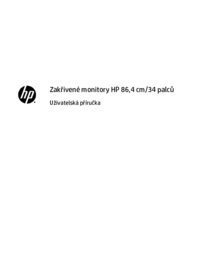





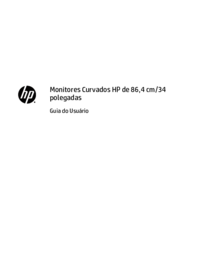



 (101 pages)
(101 pages) (49 pages)
(49 pages) (146 pages)
(146 pages) (47 pages)
(47 pages) (77 pages)
(77 pages) (55 pages)
(55 pages) (27 pages)
(27 pages) (88 pages)
(88 pages) (51 pages)
(51 pages)







Comments to this Manuals